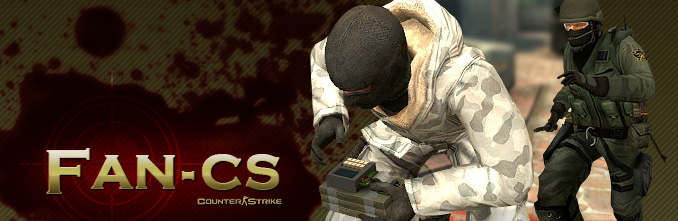
Основное меню
Скачать
CS 1.6 Инфо
Photoshop
UCOZ
Авторизация
Категории раздела
| Инфо cs 1.6 [23] |
Наш опрос
Мини-чат
Статистика
hud_draw 1 — отображать надписи на экране
hud_fastswitch 1 — быстрое переключение оружия
hud_centerid 1 — отображать надписи по центру
hud_saytext 1 — отображать сообщения игроков
hud_saytext_time — время сообщений на экране в сек.
hud_deathnotice_time — время сообщений о смерти в сек.
cl_showfps 1 — показывает FPS
КС - Командная игра CS 1.6

СS - игра командная! В отличии от обычного дезматча, который произошёл от
других игр, тут надо уметь работать с напарниками (игроками твоей команды).
Использование AWP CS 1.6
Использование AWP
В данной статье мы немного поговорим о практическом использовании AWP. Я значительно изменил стиль игры со времен MAFIA/NiP когда я практически только с AWP и играл. Мне кажется очень важно уметь обращаться с любым оружием, особенно с тех пор, как на чемпах используется 12-раундная система и нет возможности копить деньги в течении нескольких раундов.
Мы начнем с обсуждения некоторых фундаментальных вещей и перейдем к различным стилям использования AWP.
Классификация CyberGamer's CS 1.6
Про Counter-strike 1.6 CS 1.6
COUNTER-STRIKE BETA 1.0
Особенности игры:
— Оружие: usp, glock, shotgun, m4a1, mp5 navy, TMP, awp, G3/SG-1 и FN M249 PARA
— Сценарии только с освобождением заложников
— Существовали карты: cs_siege, cs_mansion, cs_wpndepot, cs_prison
Уже 27 июня 1999 года появляется COUNTER-STRIKE BETA 1.1
Все изменения очередного CS касаются недоработок и ошибок, выявленных за время обкатки BETA 1.0.
— Исправлен сервер игры, который в 1.0 беспричинно отваливался. Сервер работает стабильно.
— Primary сервер теперь работает с CS
— Пофиксены баги в установках оружия и брони
— Сбалансирована экономическая система.
— Добавлен новый firing mode для glock18
— Появилась новая консольная команда 'mp_friendlyfire'
— Создана всем известная ныне автоматическая смена карт
— Добавлены две новые карты: cs_assault и cs_desert
— пофиксены баги на cs_siege и cs_wpndepot
20 июля 1999 года выходит COUNTER-STRIKE BETA 1.2
— Появилась 5-минутная задержка перед началом раунда на закупку оружия и боеприпасов
— Добавлена всеми админами столь любимая консольная команда 'kick'
— Поправлена стоимость некоторых видов оружия
— Кевларовая броня сделана гораздо эффективнее
— Стрельба в прыжке стала гораздо менее точной
— Установлен "потолок" заработка: 16000$
— Снижены премии за раунд
— Снижена эффективность световой гранаты
13 августа 1999 года. Появляется COUNTER-STRIKE BETA 2.0
Новые возможности:
— Добавлены три новых вида оружия. Это Sig SG-552 Commando, AK-47 и Desert Eagle
— Добавлены глушители USP .45 Tactical и the Colt M4A1
— Добавлен round timer, на экране отныне выводится информация о том, сколько времени осталось до конца раунда
— Добавлен team scores, теперь, нажимая на клавишу (как правило, это Tab), можно узнать, в скольких раундах какая команда победила.
— Добавлен Night Vision
— Добавлены новые фичи для маперов (info_hostage_rescue)
— Оптимизированы все модели для более низкого r_speeds!
— Появилась возможность биндить клавиши через меню.
17 августа 1999 года выходит COUNTER-STRIKE BETA 2.1
— Появляется новая версия - cs_assault (совместимая с w/ hlserver.exe)
— на картах появляется нормальное небо.
— Установлен telefragging
— Появилась возможность сбрасывать оружие (dropweapon)
— Изменена цена Ak-47
14 сентября 1999 года. COUNTER-STRIKE BETA 3.0
— В оружие добавлен нож, который невозможно сбросить и который можно использовать, если кончились все боеприпасы.
— Добавлена новая броня - кевларовый бронежилет и шлем (каска) kevlar+helmet.
— Заложники получили капельку интеллекта и научились бежать за CT, не "зависая" на каждом углу.
— Добавлены ударные гранаты. Поражающие факторы: осколки и яркая вспышка.
— Добавлено новое оружие: Fabrique Nationale P90 submachine gun
— Появилась радио-система, предшественник современных стандартных радиомесседжей.
— Изменена scoreboard.
— Изменен shotgun.
16 сентября 1999 года. COUNTER-STRIKE BETA 3.1
— Пробивная способность пули приближена к реальной.
— Радиомесседжи сделаны потише
— Убраны автоматические комментарии, типа: "ты умер!"
— Устранена MRAD_ENEMYSPOTTED ошибка
— Добавлена команда 'ignoreradio'. Надоело командование? Игнорируй:
— Гранаты разделены. Теперь в игре действуют осколочная граната и световая по отдельности.
5 ноября 1999 года. COUNTER-STRIKE BETA 4.0
— Добавлен Sig P228 pistol и Steyr Scout sniper rifle
— Добавлен новый игровой сценарий: "заложи бомбу". Соответственно, появляется бомба 'С4'.
— Несколько урезана огневая система для всех видов оружия.
— Добавлены High-Explosive (HE) гранаты (мощные, взрывные).
— Изменен сценарий с заложниками. Освобождение 50 процентов заложников позволяет команде CT победить.
— Изменена система kick vote. Игрок выбрасывается с сервера, если за это проголосовали 65 процентов играющих.
— Увеличена премия проигравшей команде чтобы дать шанс отыграться.
— Изменены премии за освобождение заложников.
— Добавлены карты
HLTV CS 1.6
Также, любой человек может присоединиться к игровому серверу через HLTV и наблюдать за происходящим в "прямом эфире".
Закончив запись, HLTV создает файл с расширением .dem (как и у обычной демки) и любой игрок сможет запустить ее без каких либо проблем, с помощью команды playdemo demoname.
Просматривать демки, записанные HLTV, можно в разных режимах обзора. Существует четыре основных вида: обычный спектатор, режим от первого лица, закрепленная к игроку камера, и вид карты. Все они бывают очень удобны в той или иной ситуации. Например, если вы хотите посмотреть, как команда действует (какие у нее тактики и т.п.), то включайте режим "Overview" (режим карты) и вы легко сможете узнать, как действует команда. Включив этот режим, вы не сразу поймете, что и как показано на карте. НА карте отображаются кружки двух цветов (красного и синего). Думаю, не надо объяснять, какой цвет что обозначает. Также, имеется значок рюкзачка (это обозначение бомбы) и бомбы (установленная бомба). Кружки - игроки. Радиус показывает, в какую сторону смотрит игрок в данный момент. Вертикальные линии, идущие от кругов к самому низу - относительные показатели высоты. С их помощью вы не сможете узнать, на какой высоте находится игрок, но зато, сможете понять, на каком уровне он бегает (если карту знаете). Если же вы хотите посмотреть на технику игрока (как он прицеливается и т.п.) - переключайтесь на режим "First person" (от первого лица). Нажав "Ctrl", вы вызовите меню. Там можно выставить много опций. Например, Auto Detector - еще один способ просмотра. Auto Derector - это, как бы, компьютерный режиссер, сам следящий за происходящим в игре и переключающий вас в самые напряженные места боя. Вам надо лишь выбрать режим камеры. Auto Derector сделает все остальное за вас. Еще один интересный режим - "Picture in picture" (картинка в картинке). С его помощью вы сможете одновременно смотреть за отдельным игроком и следить за происходящим на карте. Как видите, режимов просмотра демок уйма. Экспериментируйте. Подбирайте самый удобный для вас и смотрите вдоволь.
Поговорим теперь про настройки HLTV. В директории игры наряду с файлом hltv.exe есть файл hltv.cfg. К первому вернемся позже. А вот второй нам как раз и нужен. Открываем его в блокноте (или другом текстовом редакторе) и смотрим...
Перед началом настройки советую сделать вам копию оригинала (так, на всякий случай). В самом начале фала вы можете изменить параметр name "". Так, как вы тут напишете, и будет называться ваш HLTV в "табло" ("Tab").
Delay - задержка (в сек) появления на экране различных сообщений. Эту функцию часто используют, чтобы какой-нибудь спектатор-шпион не мог подсказывать своей команде. Минимальное значение параметра = 10.
Rate - количество получаемой информации за каждую секунду. Определяется в kb/s.
Maxclientrate - максимальное количество тех же kb/s, но уже на каждого подключившегося игрока. Определяется в зависимости от значение предыдущей команды.
Updaterate - количество посылаемых сервером пакетов в секунду. Короче говоря, обновления.
Logfile - включает(1)/выключает(0) лог-файл, который записывает все, что происходило, но в виде текста (чат и все такое).
Loop - включает(1)/выключает(0) функцию бесконечного повтора демки при ее просмотре. По окончанию, демка начнется заново.
Chatmode - включает(1)/выключает(0) чат HLTV-спектаторов.
Serverpassword - если сервер запаролен, эта команда используется для его ввода.
Adminpassword - установка пароля на HLTV Proxy. Если кто-нибудь захочет управлять HLTV на расстоянии, ему придется вводить этот пароль.
Также, в параметре, идущем за "allowjoingame", можно написать текст, который будет отображаться на экране (во время просмотра демки) каждые 60 секунд с задержкой в 5 секунд. Здесь можно написать все, что угодно. Например, если записывается кланвар, то можно написать, какие команды встречаются.
Некоторые консольные команды.
Connect - присоединиться к серверу. После команды надо ввести IP сервера.
Disconnect - отключиться от сервера.
Quit - отключение и выход из игры.
Exit - то же самое.
Retry - повтор последнего подключения.
Name "" - изменяет имя HLTV proxy в табло ("Tab").
Clients - запрос списка игроков.
Kick "" - отключить клиента...
Say "" - написать сообщение, отображающееся только у спектаторов.
Ping - запрос показа пинга сервера. После команды надо ввести IP сервера.
Rcon - выполнить команду. После параметра надо ввести саму команду.
Rcon_password - задает пароль для удаленного администрирования.
Status - запрос информации о текущем состоянии HLTV.
Exec - запустить файл. После команды надо ввести имя файла с расширением.
Record - старт записи демки. После команды надо ввести имя демки.
Stop - остановка записи.
Playdemo - проигрывание демки. После команды надо ввести имя демки. Она должна быть в папке cstrike.
Итак, все настройки выставлены, начнем запись. Записывать с помощью HLTV лучше с отдельного компьютера. Есди писать и играть на одном компе, то возможны тормоза или в игре, или в самой демке при последующем воспроизведении. Запускаем hltv.exe. Появится окно (досовское). Сразу стартуют процессы (не бойтесь, так и должно быть). После их завершения (когда везде будет написано initialized), прописываем connect и IP сервера. Начнется подключение. Вы увидите, когда HLTV подключится. Если все готовы, стартуем запись. Для этого нужно набрать record и имя (как демка будет называться). Когда надо будет закончить, наберите stoprecord. Важно! У HLTV есть большой недостаток. Он обрезает конец демки. Поэтому по завершении следует еще немного позаписывать, чтобы HLTV не обрубил конец . После завершения, вы сможете найти демку в главной директории CS.
Хлтв используется для записи игры ВСЕХ играющих на серве. Если нужно записать только вид своего экрана, никаких доп программ не надо. Просто пропишите в консоли record demoname. По окончании просмотра stop.
Делаем цветное лого в cs CS 1.6
Качаем программу.....Half-life Logo Creator http://fan-cs.ru/half-life_logo_creator.rar
При первом запуске программы появится диалог, в котором нужно будет указать путь к "hl.exe". Если вы укажете его не верно - не переживайте - его всегда можно будет изменить в настройках программы (кнопка "Options"). После этого появится окно программы:
1. Open Image - открыть изображение (ваш будующий логотип).
2. Reload Image - при нажатии на эту кнопку ваше изображение загрузится снова и все произведенные к нему действия/эффекты будут отменены.
3. Filters - набор фильтров применяемых к изображению. В большенстве случаев не нужны.
4. Make WAD - создает файл "...\half-life\logos\pldecals.wad" из-за которого и будет работать ваш логотип.
5. Options - некоторые настройки программы.
6. Help - хелп-файл. В нем содержится полная информация о программе.
7. About - информация о создателях программы.
8. Exit - выхд из программы.
9. Total Pixels - общее количество пикселов - не должно превышать 12288.
10. Autosize - программа автоматически приведет рисунок к нужному размеру.
11. Resize - изменит размер рисунка по заданным параметрам.
12. Сделать логотип для Counter-Strike.
13. Сделать логотип для Team Fortess.
14. Сохранить wad файл в указанном вами месте.
15. Путь к сохраняемому wad файлу.
16. Загруженный на данный момент рисунок.
17. Размер рисунка.
18. Графическое представление загруженного рисунка.
19. Отмена последнего действия.
Порядок действий:
1. Открываем Halflife Logo Creator, выбираем картинку(Open)
2. Когда картинка выбрана, жмем Autosize
3. Выбираем Counter-Strike, жмем сохранить (Save to) в директорию cstrike (если диск от Буки в папку cstrike_russian) (имя файла pldecal.wad), лучше пред сохранением удалить прежний pldecal.wad.
4. Жмем Make WAD.
5. Заходим в cstrike, находим фаил pldecal.wad и копируем его с изменением на tempdecal.wad. (в папке cstrike дожно быть 2 одинаковых файла просто с разными именами pldecal.wad и tempdecal.wad).
6. pldecal.wad, tempdecal.wad - ставим в атрибутах только чтение.
7. В cstrike удаляем custom.hpk.
Настроика микрофона CS 1.6
Для начала вы должны взять микрофон и подключить его к компьютеру. Затем запускаете файл "voice_tweak.exe" (он находиться в папке half-life) и удостоверяетесь, что он работает. Будьте осторожны с громкостью - среднего уровня вполне достаточно. Теперь запустите Counter-Strike, создайте сервер и вызовите Scoreboard (обычно вызывается клавишей "Tab"). Напротив своего имени вы должны увидеть маленький серый рисунок, изображающий динамик. Теперь пишите "bind k +voicerecord" в консоли.
После того, как вы проделали все эти операции, нажмите "K" и скажите что-нибудь в микрофон. При этом серое изображение динамика в Scoreboard должно смениться на синее. Внимание: НЕ ОТПУСКАЙТЕ КЛАВИШУ ДО ОКОНЧАНИЯ ФРАЗЫ. ВЫ СЛЫШНЫ ТОЛЬКО ПОКА ДЕРЖИТЕ "K" НАЖАТОЙ.
Дополнение: аналогично клавише "k" вы можете биндить любую другую удобную вам клавишу для активации голосового чата.
Сетевая игра с использованием голосового чата
Выберите любой сервер ( желательно, чтобы на нем были игроки :) ) и подключитесь к нему. Скажите что-нибудь в микрофон. Например: "Эй ламозавры! Вы меня слышите?" Ждите ответа. Если вас пошлют куда подальше, то все ОК, микрофон работает :) Если вам говорят, что ваши слова неразборчивы, увеличьте уровень звука вашего микрофона. Если вам отвечают, что ваша речь похожа на полную тарабарщину и человеческую не напоминает вовсе, у вас большие проблемы. Читайте часть 3. Есть способ заткнуть особо надоедливого игрока, который мешает вашей игре своими воплями в чате. Вызовите Scoreboard нажатием клавиши Tab и кликните один раз мышкой. Появится курсор. Подведите курсор к значку динамика рядом с именем надоедливого игрока и щелкните по значку. Он для вас замолкнет. Аналогично попавших в игнор игроков можно "включить".
Проблемы с голосовым чатом
Проблемы с голосовым чатом? Вот список возможных причин:
У вас аудиокарта на шине ISA? ISA и голосовой чат вместе не работают. Если вы не знаете, какая у вас аудиокарточка на какой шине, но подозреваете, что ISA, откройте корпус компьютера и посмотрите, как длинна та часть материнской платы, в которую, собственно, карточка воткнута. Если длиннее сотового телефона Nokia 5110/3210/3310 - это, скорее всего, ISA. Придется покупать новую материнскую плату. Большинство интегрированных звуковых карт не работают с голосовым чатом.
Если ваш голос звучит странно, попробуйте с самого начала повторить операцию с подключением микрофона и запуском voice_tweak.exe. Важно зацепить микрофон правильно. Если в игре не срабатывает клавиша, которую вы забиндили под голосовой чат, откройте каталог HL, затем каталог Mod (например CS), откройте файл config.cfg и добавьте в него строку: bind "k" "+voicerecord" Примечание: этот бинд может разрушить то, что было пробиндено ранее.
Если проблемы все еще не исчезли, выпишите спецификацию своей аудиокарты, заходите на форумы HL, CS и других модов, и выясняйте у игроков с такими же звуковыми картами - есть ли у них проблемы и как они их решают.
Устанавливаем плагины CS 1.6
2. Файлы с расшерением .amxx или .amx кидаем в cstrike/addons/amxmodx/plugens
3. Файлы с расшерением .sma кидаем в cstrike/addons/amxmodx/scripting
4. Открываем фаил plugens.ini из (cstrike/addons/amxmodx/configs) и прописываем там строчку с названием плагина.(расшерение тоже прописываем)
4. Файлы с расшерением .mdl кидаем в cstike/models/
5. Файлы с расшерением .wav кидаем в cstrike/sound/misc
Ну а ваще сморим .txt файл. Там более подробно и понятно! xD
пример:
admin_check.amxx кидаем в plugens
admin_check_sma кидаем в /scriptitg
открываеш plugens.ini и прописываеш там строчку : "admin_check.amxx"
дальше меняем мапу или делаем restart